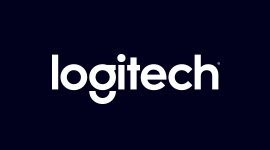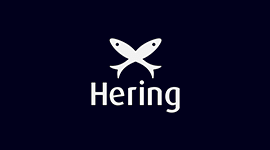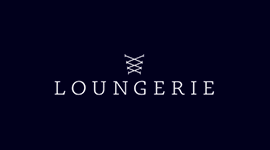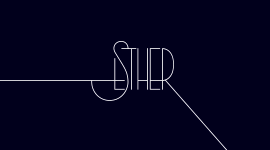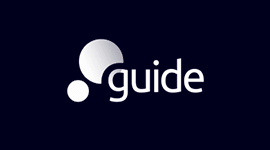HomeSobreCasesClientesContato
Uma agência digital do
jeito que a internet quer.
Resolvemos problemas, falamos a língua dos usuários, cutucamos nossos clientes, entregamos resultados. Uma agência digital como você nunca viu.
QUEM SOMOS
Somos uma agência digital reconhecida por soluções que geram resultados reais, trazendo novas maneiras de entender o Digital na linguagem em que a rede quer receber.
Nossos Cases
Quer conhecer mais sobre a AE DIGITAL? Veja abaixo alguns cases contando um pouco sobre nossa paixão em fazer digital!
- Playmakers Brasil Plataforma de influenciadores para Playstation Brasil +
- Natal Virtual Desenvolvimento do aplicativo em AR +
- Engefood Gerenciamento de Redes Sociais e Desenvolvimento de site para Engefood +
- SPOT Promo Gerenciamento de redes sociais SPOT +
- Gestão de redes sociais – Marcas EMS Gestão de redes sociais - Marcas EMS +
- Projeto Emoções E-commerce – Projeto Emoções +
- Aplicativo Alliar
Aplicativo de realidade aumentada Alliar
+ - Norte Asset Management Identidade visual e site da Norte Asset Management +